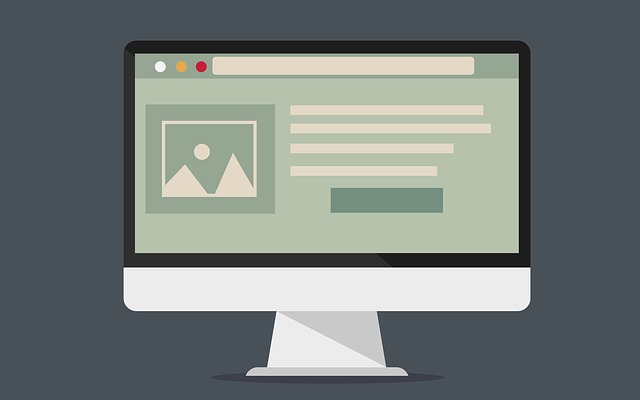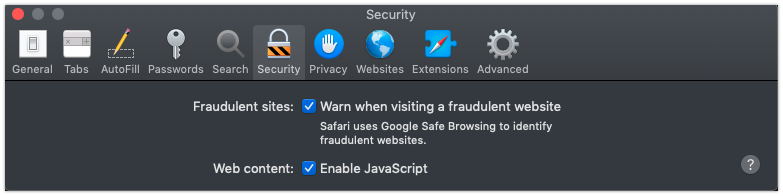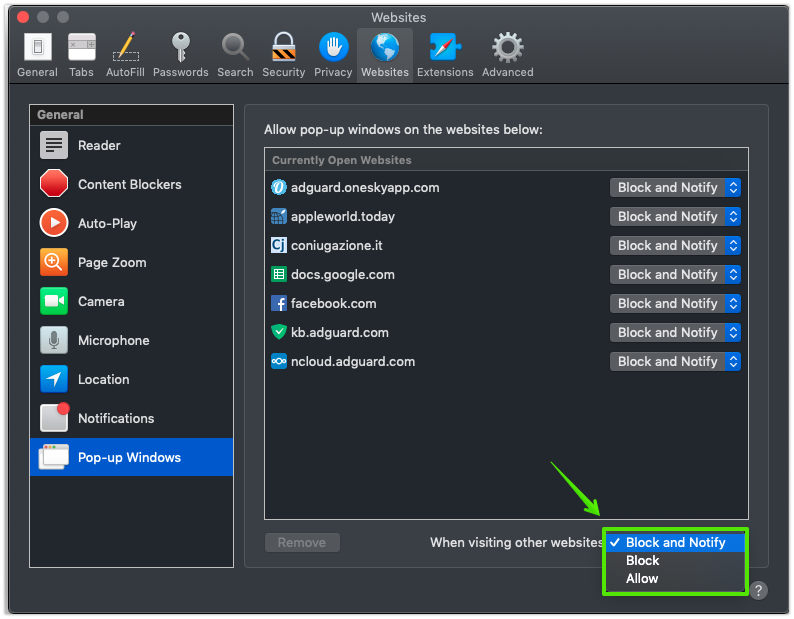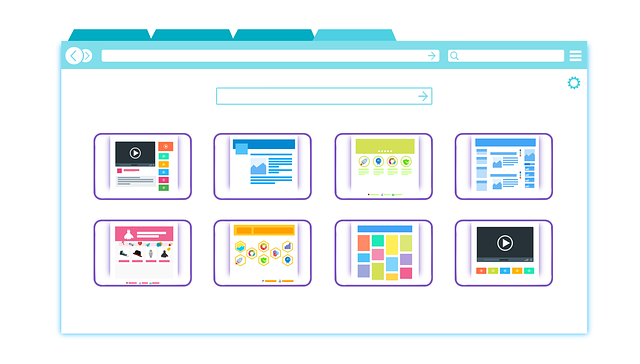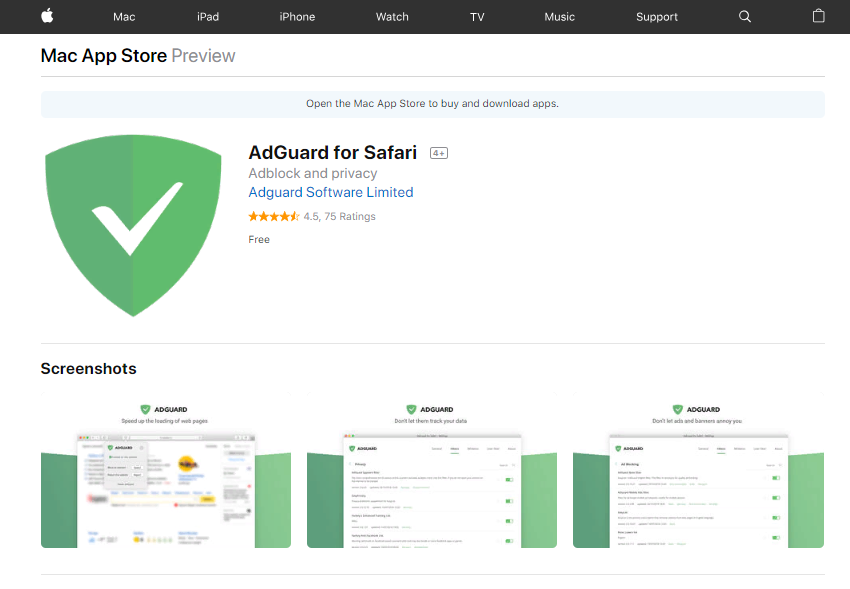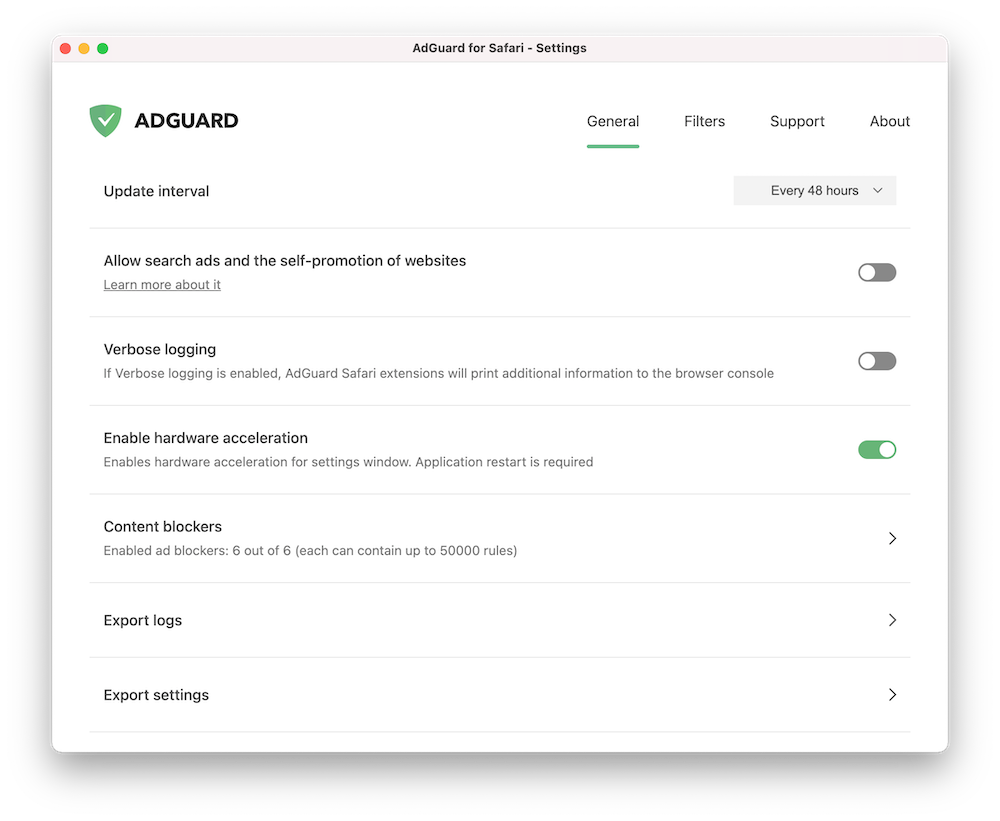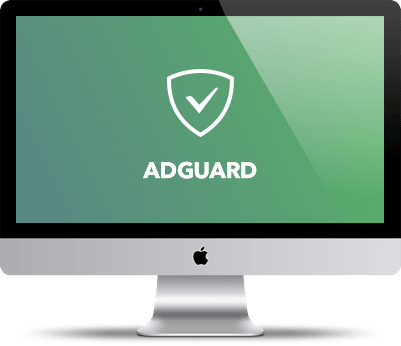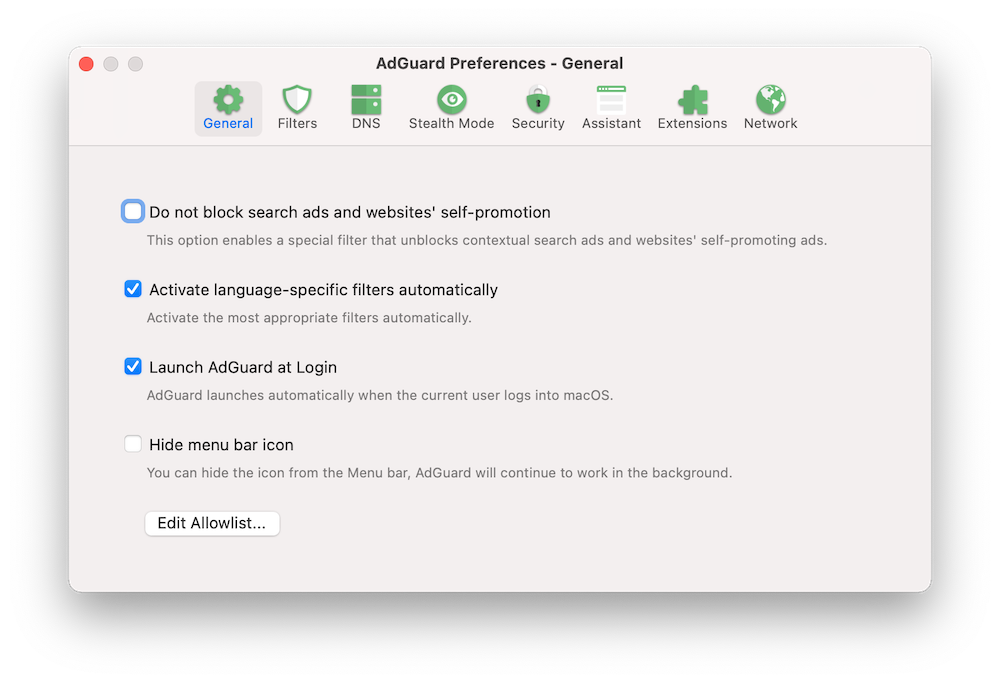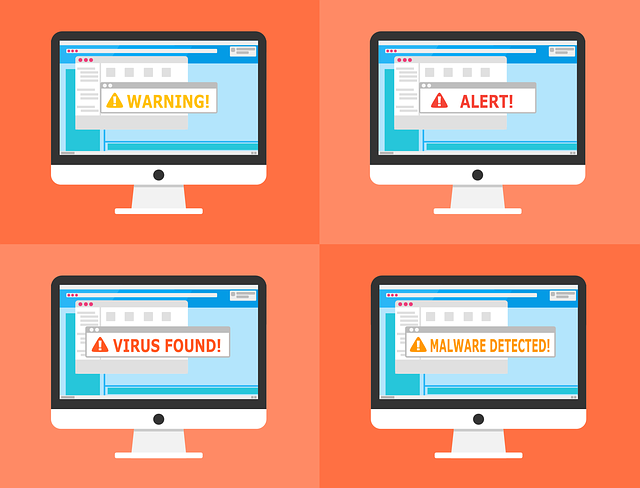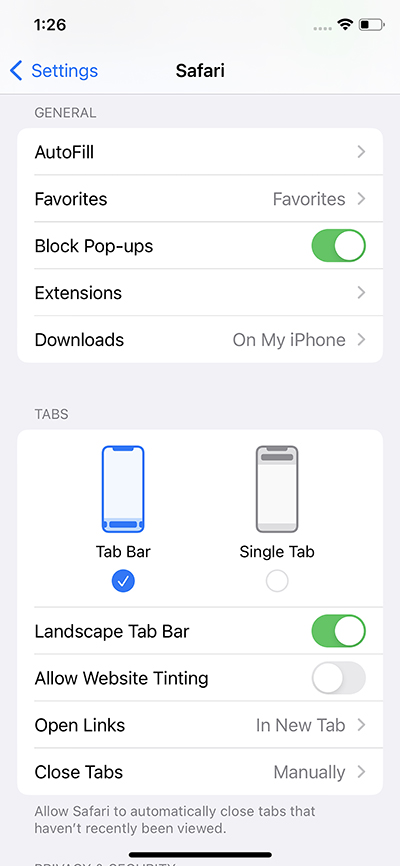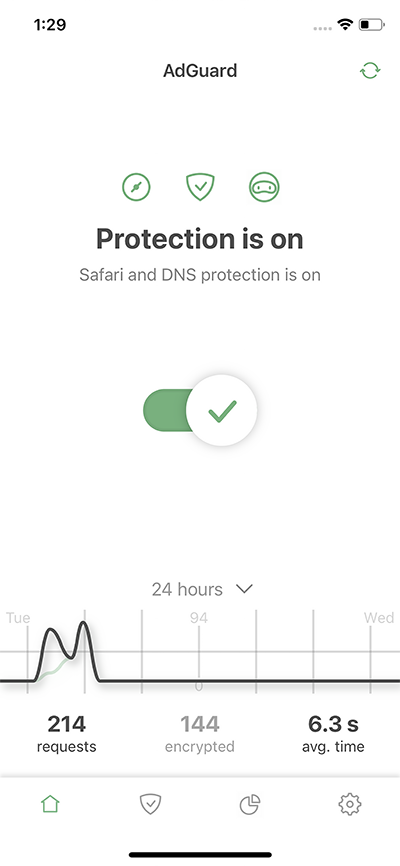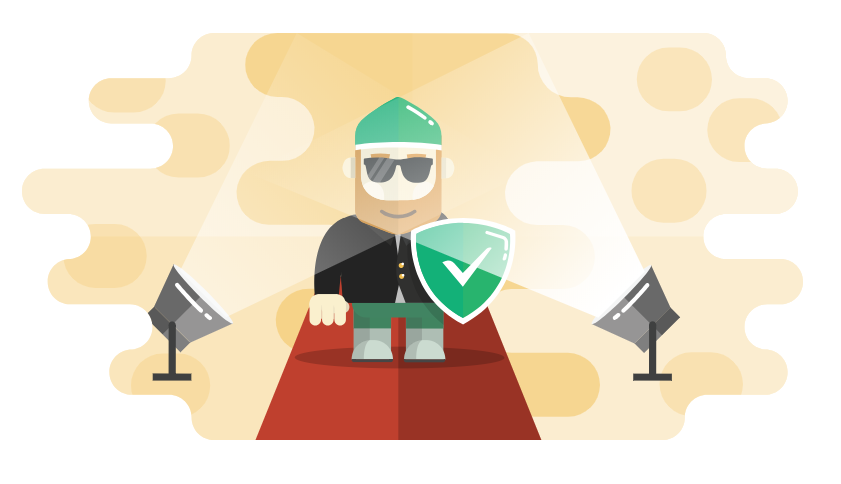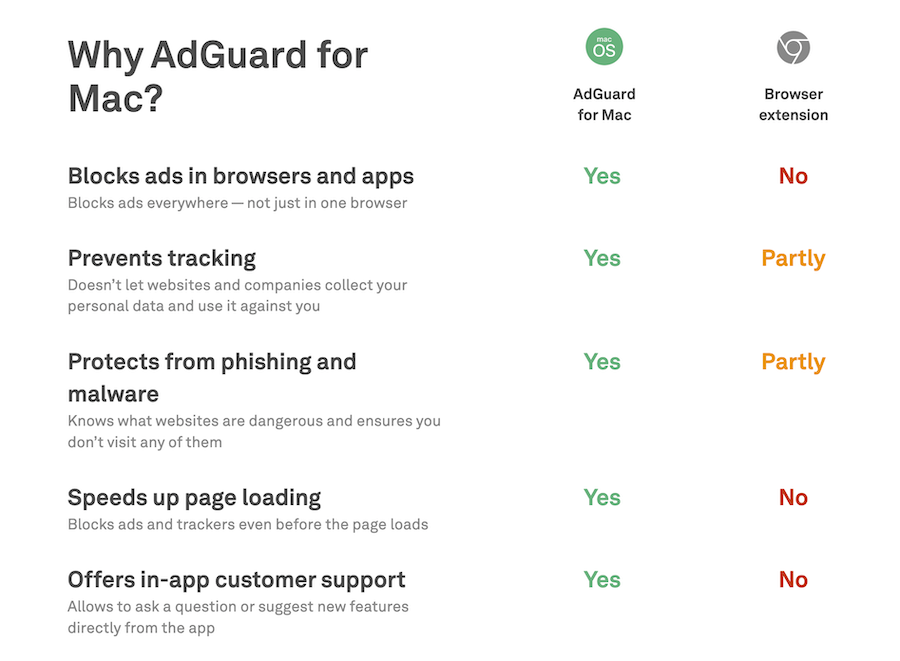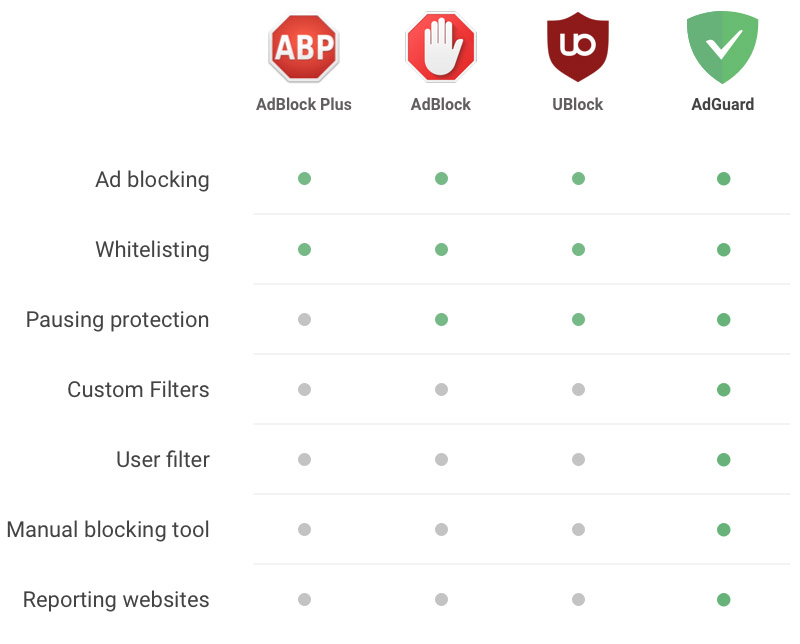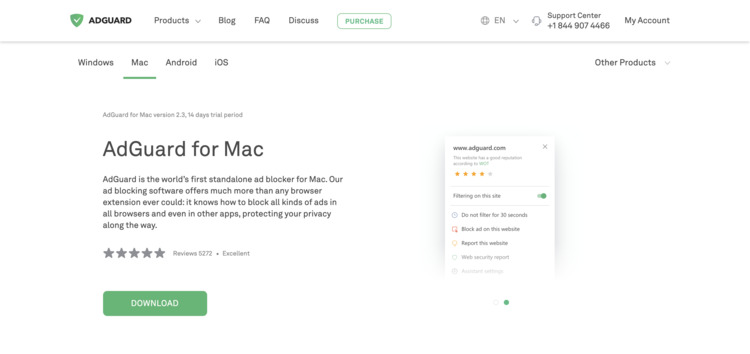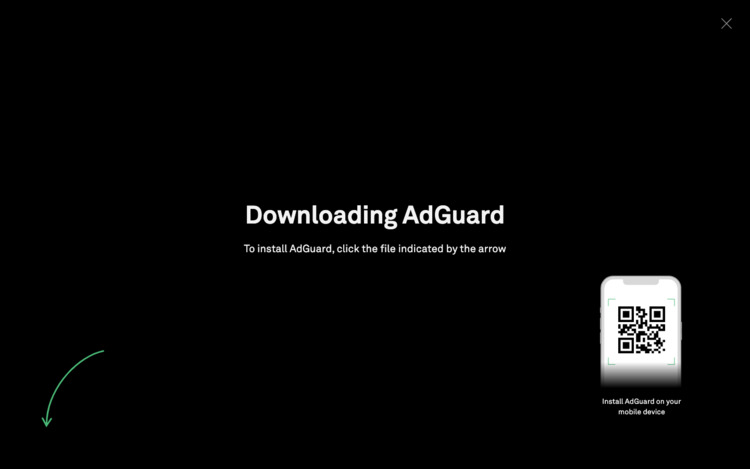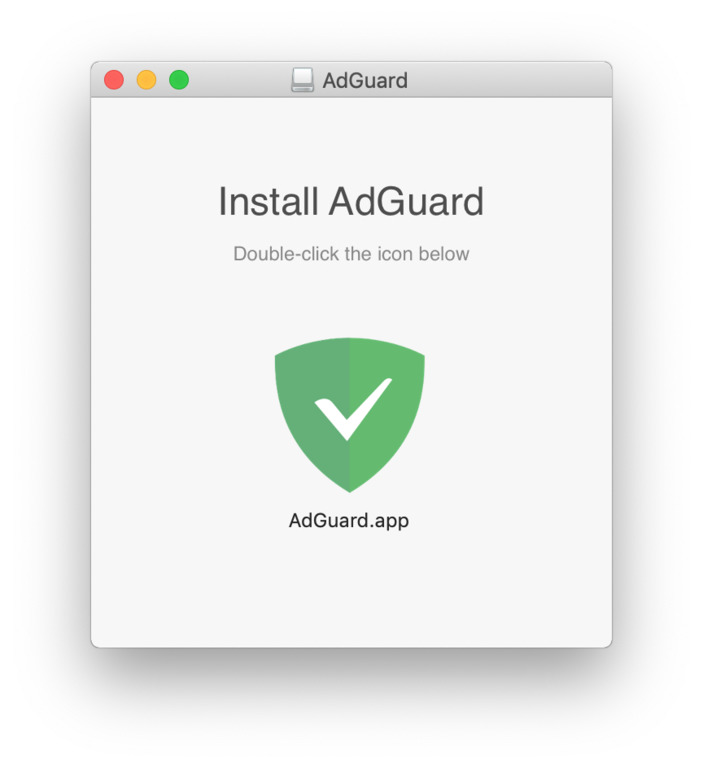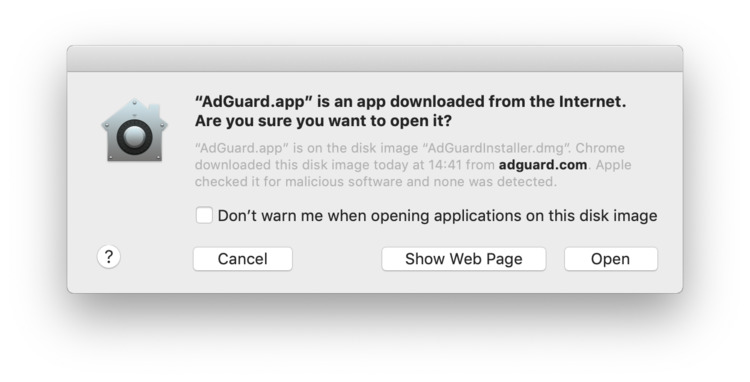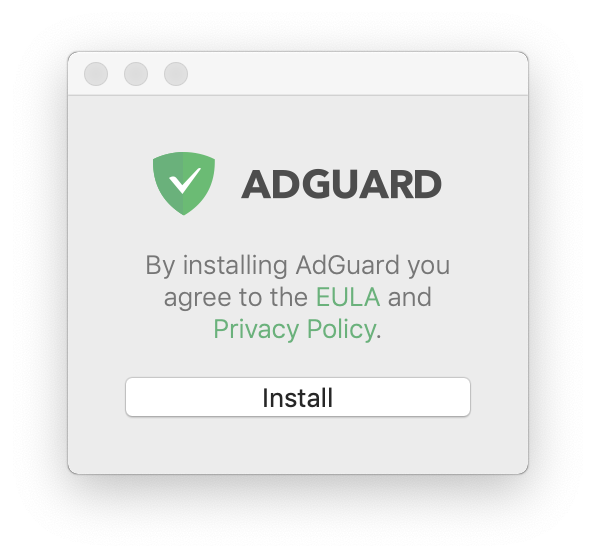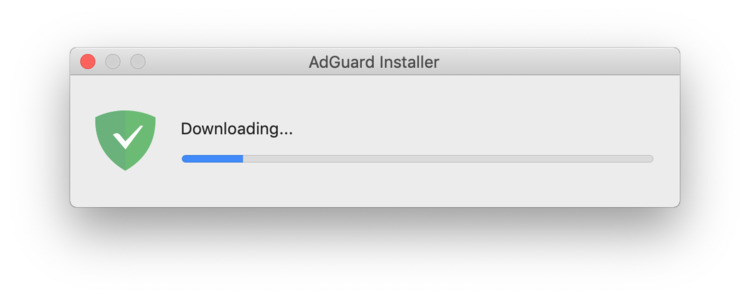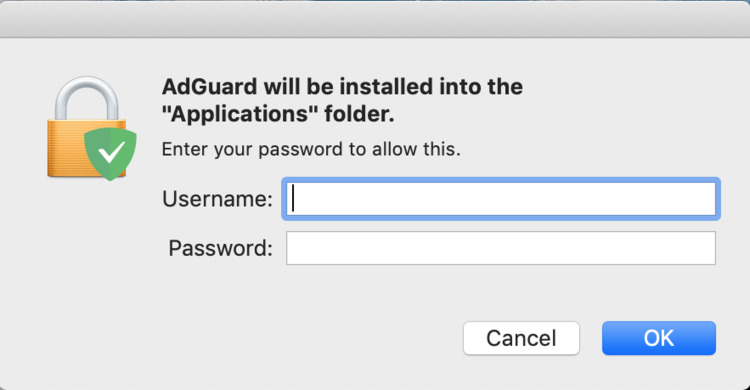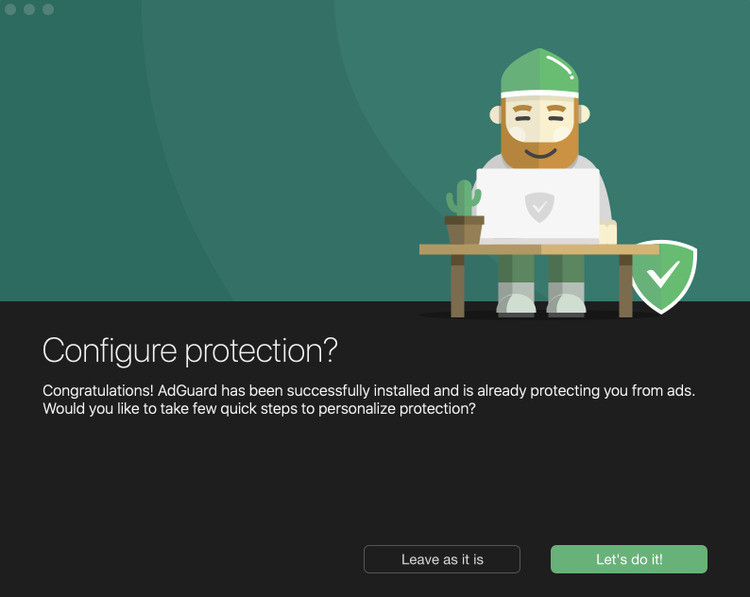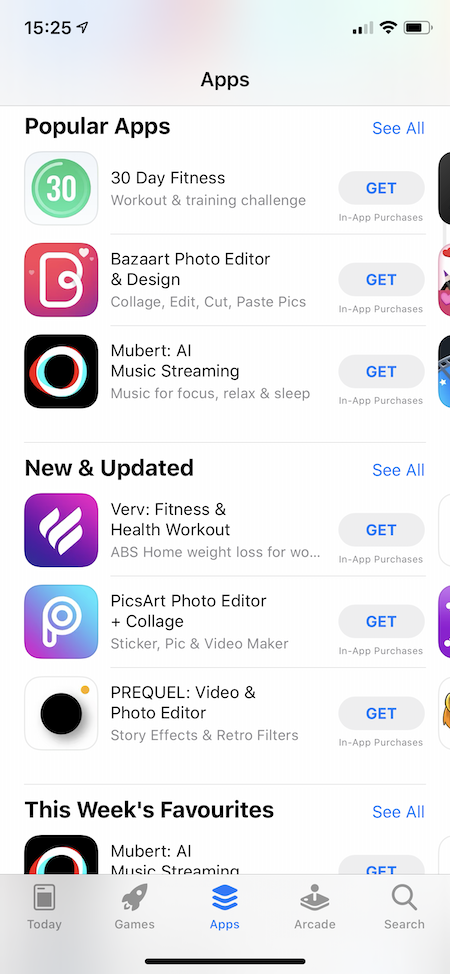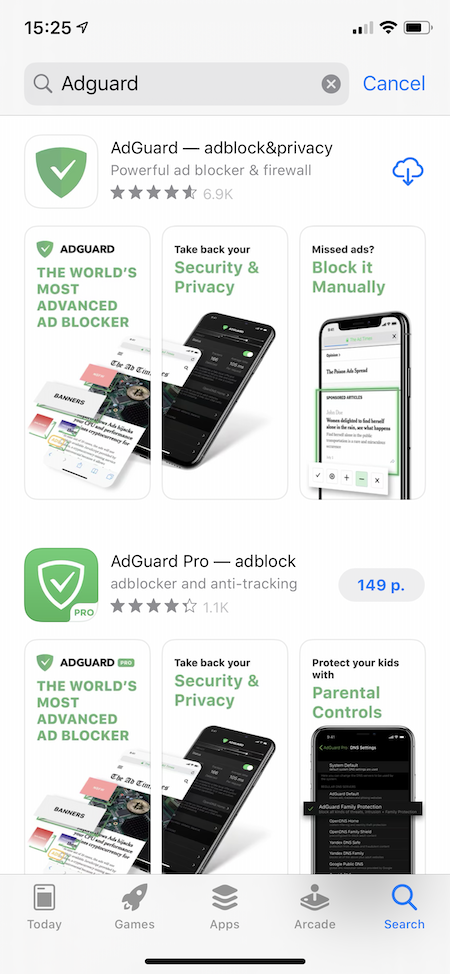Warum Pop-ups in Safari blockieren
Wenn es einen Wettbewerb für die lästigste Werbung gäbe, würden Pop-ups ihn wahrscheinlich gewinnen. Es ist fast unmöglich, ruhig zu bleiben, wenn sie plötzlich auftauchen und uns auf die Nerven gehen. Fast jeder kennt dieses Problem, und fast jeder hat versucht, eine Lösung zu finden.
Warum sollten Pop-ups überhaupt blockiert werden? Die Sache ist die, dass Pop-up-Werbung nicht nur lästig, sondern auch gefährlich für die Privatsphäre der Nutzer:innen sein kann. Einige von ihnen versuchen, Menschen glauben zu machen, dass sie von vertrauenswürdigen Unternehmen stammen, und informieren Nutzer:innen über Preise, die sie gewonnen haben, oder warnen sie vor etwas.
Seien Sie vorsichtig: Wenn Sie auf solche verdächtige Pop-ups klicken, werden Sie möglicherweise auf eine Phishing-Website weitergeleitet und dazu verleitet, Ihre persönlichen oder finanziellen Informationen weiterzugeben.
Bei einigen Bannern werden die Benutzer lediglich dazu aufgefordert, eine tägliche Mailingliste mit unnötigen Nachrichten zu abonnieren, bei anderen werden sie gezwungen, unerwünschte Software zu installieren, indem sie kostenlose Downloads, Software-Updates und Ähnliches anbieten. Beachten Sie: Es können Viren-Pop-ups erscheinen, die sehr gefährlich für Ihr Gerät und Ihre Privatsphäre sind!
Das Schlimmste an Pop-ups ist jedoch, dass sie vom Lesen der Informationen ablenken, nach denen sie gesucht haben. Manchmal müssen Benutzer sogar einen Browser neu starten, aber es treten wieder lästige Popups auf. Dies führt dazu, dass Menschen nach Informationen suchen, wie Pop-ups ein für alle Mal entfernt oder deaktiviert werden können.
In diesem Artikel erfahren Sie, wie Sie Pop-ups in Safari, einem der beliebtesten Browser, loswerden können. Sie erfahren, welche Vor- und Nachteile verschiedene Lösungen haben und welcher Safari-Popup-Blocker besser zu wählen ist.
Pop-ups in Safari auf Desktops blockieren
Wenn der Neustart eines Browsers nicht hilft und Sie es nicht mehr ertragen können, an einem Computer mit all diesen hell blinkenden Bannern zu arbeiten, denken Sie über das Blockieren von Werbung nach. Wie versprochen zeigen wir Ihnen die Möglichkeiten zum Deaktivieren von Pop-ups in Safari.
Wie man Pop-ups in Safari blockiert
Es gibt verschiedene Möglichkeiten, Pop-ups in Safari zu blockieren. Sie können dies mit integrierten Browserfunktionen, einer Browsererweiterung zum Blockieren von Werbung oder einem vollwertigen Programm tun.
Über Safari-Einstellungen
Die einfachste Möglichkeit, Pop-ups in Safari zu blockieren, besteht darin, sie in den Safari-Einstellungen auf Ihrem Computer zu deaktivieren. Schauen wir uns an, wie das geht.
Öffnen Sie Safari-Einstellungen
Wählen Sie die Registerkarte Sicherheit
Aktivieren Sie das Kontrollkästchen Bei betrügerischen Inhalten warnen
Um die meisten Pop-ups loszuwerden, sollten Sie auch Folgendes tun:
Öffnen Sie die Registerkarte Websites
Klicken Sie auf Pop-up-Fenster
Wählen Sie dann Blockieren oder Blockieren und benachrichtigen in der unteren rechten Ecke eines Fensters
Es gibt eine andere einfache Möglichkeit, einige der Pop-ups zu deaktivieren, die Sie nicht sehen möchten – klicken Sie in den Safari-Einstellungen auf die Registerkarte Erweiterungen und prüfen Sie, ob einige Erweiterungen installiert sind, die Sie deaktivieren möchten.
Lassen Sie uns einige Schlussfolgerungen ziehen, indem wir die Vor- und Nachteile der Deaktivierung von Pop-ups in den Browsereinstellungen bewerten.
Vorteile:
Sie können die Blockierung in den Safari-Einstellungen einfach und schnell anpassen
Sie müssen nichts installieren, um Pop-ups im Browser zu blockieren
Nachteile:
Es lässt Sie nicht alle Arten von lästigen Pop-up-Bannern loswerden
Sie müssen diese Optionen beim Aktualisieren des Safari-Browsers immer wieder aktivieren
Verwendung von Werbeblocker-Erweiterungen
Wenn Sie nach einem Popup-Blocker für Safari suchen, erwarten Sie eher, ein Addon für Ihren bevorzugten Browser zu finden.
Lassen Sie uns zuerst erklären, was ein Werbeblocker ist. Nun, ein Werbeblocker ist normalerweise eine Browsererweiterung oder ein eigenständiges Programm, mit dem Sie verschiedene Arten von Werbung aus dem Internet entfernen können.
Es gibt verschiedene Werbeblocker-Erweiterungen, die entwickelt wurden, um Werbung speziell in Safari zu entfernen. Diese Erweiterungen sind einfach zu installieren und eher kostenlos. Sie können sie im App Store finden.
Im App Store auf Ihrem Mac finden Sie auch AdGuard für Safari ‒ eine Browsererweiterung, die von unserem Team speziell für den Safari-Browser erstellt wurde. Sie blockiert Anzeigen, Pop-ups, Videoanzeigen, Banner und dergleichen und schützt Sie, was ebenso wichtig ist, vor Trackern und bösartigen Websites.
AdGuard für Safari bietet viele Funktionen zur Verwaltung des Filterprozesses. Sie können bestimmte Websites zur Positivliste oder zur Blockliste hinzufügen, eine Vielzahl von Filtern aktivieren/deaktivieren und Ihre eigenen Filterregeln erstellen. Außerdem gibt es ein sehr praktisches Tool zum Blockieren störender Elemente oder zum Melden von Websites direkt auf der Seite.
Werbeblocker-Browsererweiterungen für Safari weisen jedoch im Vergleich zu ähnlichen Erweiterungen für Google Chrome oder Mozilla Firefox eine Reihe erheblicher Einschränkungen auf. Dies liegt an der Verwendung der WebExtensions API, d. h. der Programmierschnittstelle für die Entwicklung von Browsererweiterungen, die das Verhalten und das Aussehen Ihres Browsers verändern können. Oder besser gesagt, seine abgespeckte Version.
Kurz gesagt, im Jahr 2020 beschloss Apple, die alte Safari Content Blocking API durch die WebExtensions API zu ersetzen, die von vielen gängigen Browsern wie Google Chrome, Mozilla Firefox und Microsoft Edge unterstützt wurde. Aber die Safari-Entwickler haben nicht nur die WebExtensions-API kopiert, sondern auch einige nützliche Funktionen abgeschnitten. Zum Beispiel gibt es dort keine Möglichkeit, Webanfragen zu blockieren. Die AdGuard-Browsererweiterung funktioniert besser als die meisten ihrer Konkurrenten, aber trotzdem wird die Filterung durch die Fähigkeiten des Browsers eingeschränkt.
Sehen wir uns also die Vor- und Nachteile der Verwendung von Werbeblocker-Erweiterungen für Safari an.
Vorteile:
Erweiterungen sind einfach zu installieren und anzupassen
Sie können die meisten Erweiterungen kostenlos herunterladen
Sie werden die meisten lästigen Banner loswerden
Nachteile:
Geringere Filterqualität aufgrund der Einschränkungen von Apple
Blockierung nur in Safari (Anzeigen werden in anderen Browsern und Apps nicht blockiert)
Die Situation ist anders mit den Werbeblockern (nicht allen), die eine bessere Filterqualität bieten und die Werbung überall blockieren. Im Folgenden finden Sie Informationen über die effektivste Lösung zum Blockieren von Pop-ups für Ihren Mac.
Die effektivste Methode zum Blockieren von Pop-ups in Safari auf dem Mac
Sie werden überrascht sein, aber es gibt eine großartige Lösung, um Pop-ups in Safari auf dem Mac zu blockieren. AdGuard ist ein vollwertiges Werbeblocker-Programm, das ohne Einschränkungen auf Ihrem Computer funktioniert. Mit AdGuard für Mac werden Sie alle aufdringlichen Pop-ups und andere Arten von lästiger Werbung ein für alle Mal vergessen. Aber das ist noch nicht alles!
Stellen Sie sich vor, Sie surfen im Internet in Safari auf Ihrem Mac und es gibt keine Werbebanner und Videoanzeigen, die Sie stören. Ihre persönlichen Daten sind absolut sicher… Was kann man von einem Werbeblocker noch erwarten? Natürlich, werbefreie und sichere Apps und andere Browser! Und mit AdGuard für Mac können Sie auch dort Werbung blockieren.
Was kann AdGuard also tun?
AdGuard für Mac hilft Ihnen, mit allen Pop-ups und anderen Arten von Werbung in Safari und anderen Browsern und Apps umzugehen. Es verarbeitet die Seiten, noch bevor sie geladen werden, so dass Sie nur die Informationen sehen, nach denen Sie suchen, ohne störende Elemente.
Neben dem Blockieren von Werbung bietet AdGuard noch weitere nützliche Optionen. Hier sind die wichtigsten davon:
Sicherheit – das Modul, das Sie vor Malware und Phishing-Websites schützt. Es warnt Sie und hält Sie davon ab, potenziell schädliche Websites zu besuchen.
Bitte beachten Sie: AdGuard ist kein Antivirus, daher kann es keine Arten von Malware von Ihrem Computer entfernen, es warnt Sie nur vor dem Besuch einer schädlichen Website.
Privatsphäre – das Modul, das Sie und Ihre persönlichen Daten vor Trackern und Ressourcen zum Sammeln von Online-Statistiken schützt.
Erweiterungen – in diesem Modul können Sie die Funktionalität der App erweitern, indem Sie verschiedene Erweiterungen von AdGuard hinzufügen: AdGuard-Assistent, Popup-Blocker usw.
Wie Sie sehen können, bietet AdGuard eine Reihe von Funktionen, die Sie vor Online-Bedrohungen schützen. Bösartige, betrügerische, Phishing- und Scam-Websites ‒ AdGuard lässt Sie nicht stören.
Sehen wir uns die Vor- und Nachteile der Verwendung von AdGuard für Mac genauer an.
Vorteile:
Keine Werbung in Safari und anderen Browsern und Apps auf Ihrem PC
Schnelleres Laden von Seiten
Schutz vor Verfolgungs- und Analysesystemen
Schutz vor bösartigen und Phishing-Websites
Kostenlose Testversion – Sie können AdGuard testen, bevor Sie die Vollversion kaufen
Nachteile:
Kostenpflichtiges Programm
Pop-ups in Safari auf mobilen Geräten blockieren
Es gibt verschiedene Optionen zum Blockieren von Pop-ups in Safari auf iOS-Geräten. Im Folgenden werden die am besten geeigneten und wirksamsten aufgelistet.
Pop-ups über Safari-Einstellungen blockieren
Sie können Pop-ups auf iOS-Geräten auf fast dieselbe Weise deaktivieren wie auf dem Mac. Öffnen Sie dazu die Geräteeinstellungen, gehen Sie zu den Safari-Einstellungen und aktivieren Sie den Schieberegler neben Pop-ups blockieren.
Die Vor- und Nachteile der Deaktivierung von Pop-ups in den Safari-Einstellungen sind:
Vorteile:
Sie können die Blockierung einfach und schnell auf Ihrem Gerät aktivieren
Sie müssen nichts installieren, um Pop-ups im Browser zu blockieren
Nachteile:
Es lässt Sie nicht alle Arten von lästigen Popup-Bannern loswerden;
Es ist unmöglich, die Filterung anzupassen
Wenn Sie ein Popup-Fenster in Safari sehen und es entfernen möchten, können Sie eine neue URL oder einen Suchbegriff in das Suchfeld eingeben, um eine neue Website aufzurufen. Natürlich funktioniert es manchmal, aber es ist nicht wirklich eine benutzerfreundliche Methode, um Pop-ups loszuwerden.
Blockieren von Pop-ups auf mobilen Geräten mit AdGuard
Für diejenigen Benutzer, die eine bessere Filterqualität sicherstellen und Blockierungsprozesse auf ihren Geräten verwalten möchten, gibt es eine perfekte Lösung – eine spezielle Werbeblocker-App von AdGuard. AdGuard für iOS ist eine App, die Werbung in gängigen Browsern und Apps, die auf Ihrem Gerät installiert sind, eliminiert, Ihre persönlichen Daten schützt und Ihren Datenverkehr speichert. Die App enthält mehrere Filter (einschließlich sprachspezifischer Filter) und blockiert effektiv lästige Werbung und Widgets für soziale Medien. Und natürlich ist AdGuard für iOS ein großartiger Safari-Popup-Blocker, der dabei hilft, alle aufdringlichen Pop-ups im Browser auf iPhones und/oder iPads loszuwerden.
Hier sind die Vor- und Nachteile des Blockierens von Pop-ups in Safari mit AdGuard für iOS:
Vorteile:
Keine Werbung und Tracker in Browsern und Apps
Schnelleres Laden von Seiten
Schutz vor schädlichen und Phishing-Websites
24/7 Kundenbetreuung
Nachteile:
Kostenpflichtiges Programm
Pop-ups in Safari freischalten
Wenn Sie sich über das Erlauben von Pop-ups in Safari fragen, ist die Antwort einerseits einfach, andererseits aber auch mit einigen Schwierigkeiten verbunden.
Über Safari-Einstellungen
Wenn Sie Pop-ups über die Safari-Einstellungen blockiert haben, müssen Sie dorthin zurückkehren und genau das Gegenteil tun – deaktivieren Sie das Kontrollkästchen „Bei betrügerischen Inhalten warnen“ und wählen Sie „Erlauben“ auf der Registerkarte „Websites“.
Wechseln Sie außerdem zur Registerkarte Erweiterungen und überprüfen Sie, ob die Erweiterungen, deren Pop-ups Sie aktivieren möchten, deaktiviert sind.
Wenn Sie ein iOS-Gerät verwenden, gehen Sie zu Einstellungen → Safari und deaktivieren Sie die Option Pop-ups blockieren.
Werbeblocker-Erweiterungen und Apps
Wenn Sie eine AdGuard-Browsererweiterung oder -App verwenden und Pop-ups in Safari deaktivieren möchten, können Sie dazu leider nur den Werbeblocker vollständig deaktivieren.
Es liegt an Ihnen, ob Sie es deaktivieren oder nicht. Denken Sie jedoch daran, dass Sie durch das Deaktivieren des Pop-up-Blockers und das Entsperren von Pop-ups auch alle Arten von Anzeigen entsperren und den Zugang für Tracker und Eindringlinge öffnen, die dazu neigen, Ihre Daten zu stehlen.
Welche Lösung zum Blockieren von Pop-ups besser ist
Wie Sie bereits wissen, gibt es ganz unterschiedliche Möglichkeiten, Pop-ups und andere Werbung in Safari zu blockieren. Wir haben versucht, Ihnen die wichtigsten Vor- und Nachteile dieser Möglichkeiten aufzuzeigen, und wir hoffen, dass Sie diejenige finden, die Ihren Bedürfnissen entspricht.
Abschließend möchten wir sagen, dass die AdGuard-App eine großartige Lösung ist, die Ihnen wirklich mehr bietet, als eine gewöhnliche Popup-Blocker-Erweiterung es könnte. Es wurde entwickelt, um Werbung überall im Internet (einschließlich sozialer Netzwerke) zu blockieren und Ihre Privatsphäre vor Tracking, Phishing und anderen Online-Bedrohungen zu schützen.
Warum ist AdGuard besser als andere Werbeblocker-Apps?
Wir haben bereits die Hauptvorteile von AdGuard für Mac und AdGuard für iOS erwähnt. In den beiden folgenden Bildern können Sie die Hauptvorteile von AdGuard im Vergleich zu anderen Werbeblocker-Apps deutlicher erkennen.
AdGuard im Vergleich zu Mitbewerbern
Wenn Sie keine Zweifel mehr haben und AdGuard so schnell wie möglich ausprobieren möchten, bieten wir Ihnen gerne die Download- und Installationsanleitung an.
Wie Sie AdGuard herunterladen und installieren
Mac
Warten Sie, bis AdguardInstaller.dmg heruntergeladen wurde, und klicken Sie in der Liste der heruntergeladenen Dateien im Dock-Bedienfeld darauf. Das AdGuard-Symbol erscheint auf Ihrem Desktop. Klicken Sie darauf, um die Installations-App zu öffnen.
Das AdGuard-Symbol erscheint auf Ihrem Desktop. Klicken Sie darauf, um die Installations-App zu öffnen, und doppelklicken Sie im geöffneten Fenster auf das AdGuard-Symbol.
Beim ersten Start von AdGuard wird Ihr Betriebssystem Sie warnen, dass diese App aus dem Internet heruntergeladen wurde. Klicken Sie auf Öffnen.
Im nächsten Schritt müssen Sie auf Installieren klicken.
Warten Sie auf die Ausführung des Installationsprogramms.
Um die App nutzen zu können, benötigen Sie das Administratorpasswort für Ihr macOS-Konto. Geben Sie das Passwort ein, wenn Sie im Dialogfeld dazu aufgefordert werden, und drücken Sie OK.
Jetzt sehen Sie einen Schnellinstallationsassistenten, in dem Sie angeboten werden, den Schutz nach Ihren Bedürfnissen zu konfigurieren. Sie können entweder gleich mit dem Feintuning beginnen („Auf gehts!“) oder vorerst überspringen („Nicht ändern“).
So, AdGuard ist auf Ihrem Mac installiert!
iOS
AdGuard für iOS ist eine App, die im App Store präsentiert wird. Um es auf Ihrem Gerät zu installieren, öffnen Sie den App Store und tippen Sie unten auf dem Bildschirm auf das Symbol Suchen.
Geben Sie adguard in die Suchleiste ein und tippen Sie auf die Zeichenfolge AdGuard, die unter den Suchergebnissen angezeigt wird.
Tippen Sie auf der geöffneten Seite des App Store auf GET unter der Zeichenfolge AdGuard – Adblock&Datenschutz und tippen Sie dann auf INSTALL. Möglicherweise werden Sie aufgefordert, Ihren Apple-ID-Benutzernamen und Ihr Kennwort einzugeben. Geben Sie es ein und warten Sie, bis die Installation abgeschlossen ist.
Wir hoffen, dass dieser Artikel für Sie nützlich und informativ war. Schützen Sie sich vor Online-Bedrohungen!
FAQ
Warum bekomme ich Werbung in Safari?
Pop-ups sind Anzeigen, Benachrichtigungen oder Warnmeldungen, die sich in Ihrem Browserfenster öffnen. Die echten Pop-ups von Safari können nützlich sein, während andere oft unerwünscht, lästig oder sogar gefährlich sind.
Ist Werbung in Safari gefährlich?
Pop-ups von Drittanbietern können Phishing – eine Form des Online-Betrugs – verwenden, um Sie glauben zu machen, dass sie tatsächlich von einem vertrauenswürdigen Unternehmen stammen. Die Gefahr besteht darin, dass Benutzer ihre sensiblen Daten (persönliche Daten oder Kreditkartendaten) weitergeben oder Software herunterladen, die sich als bösartig herausstellt.
Kann Werbung in Safari Viren verursachen?
Leider können sie das, obwohl Mac-Computer über einen eingebauten Schutz gegen die klassischen Viren verfügen. Es ist also besser, sich nicht in Gefahr zu begeben und vorbeugend Werbung zu blockieren.
Wie blockiere ich alle Anzeigen?
Es gibt einen sicheren Weg: Installieren Sie eine systemweite Werbefiltersoftware. AdGuard Werbeblocker passt perfekt.
Wie werde ich Werbung ohne Werbeblocker los?
Deaktivieren Sie Pop-ups in Ihren Browsereinstellungen. Sie werden weniger Pop-up-Fenster sehen, aber der Großteil der Anzeigen wird immer noch da sein.
Erwägen Sie den Abschluss von Abonnements für die Dienste, bei denen Sie die Werbung blockieren möchten. Diese Methode ist jedoch zu kostspielig – Sie müssen einen hohen Preis zahlen, um jeden Dienst von Anzeigen zu befreien, während bestimmte Webseiten mit Anzeigen überflutet werden.
Es scheint also, dass ein Werbeblocker die bessere Option ist, wenn Sie alle Anzeigen entfernen möchten.
Sind Werbeblocker legal?
Vollständig. Um die überprüfbaren Informationen in den Griff zu bekommen, googeln Sie das Gefecht von Eyeo, einem Softwareentwickler vieler Lösungen wie Adblock Plus, und Alex Springer, einem digitalen Verlagshaus. Der deutsche Bundesgerichtshof stellte daraufhin fest, dass das Blockieren von Werbung rechtmäßig ist und dass Internetnutzer folglich kontrollieren können und sollten, was sie online sehen.
Sind Werbeblocker sicher?
Ja, wenn Sie einen Werbeblocker eines vertrauenswürdigen Entwicklers verwenden. Laden Sie es von der Website des Entwicklers herunter! Seien Sie vorsichtig und halten Sie sich von fragwürdigen Werbeblockern fern –
sie könnten gefälscht sein und Ihre persönlichen Daten missbrauchen.
Können Werbeblocker mich verfolgen?
Gute Werbeblocker verfolgen Sie nicht. Wie können Sie es überprüfen? Stellen Sie sicher, dass es von einem vertrauenswürdigen Entwickler stammt und dass Sie es von einer gültigen Quelle heruntergeladen haben. Wenn die Antwort ja ist, können Sie sich keine Sorgen machen, Ihr Werbeblocker wird Sie wahrscheinlich nicht verfolgen. Beachten Sie auch, dass ein kostenpflichtiger Werbeblocker in der Regel glaubwürdiger ist als ein kostenloser.